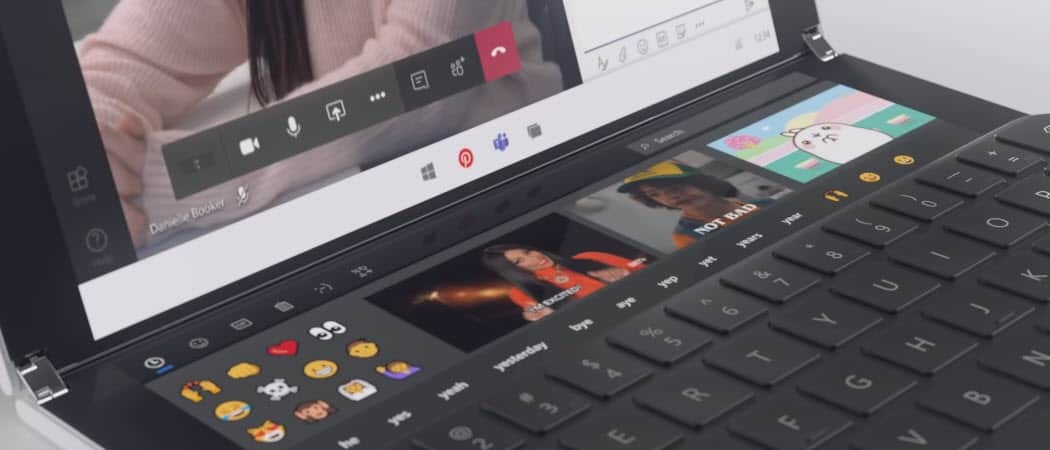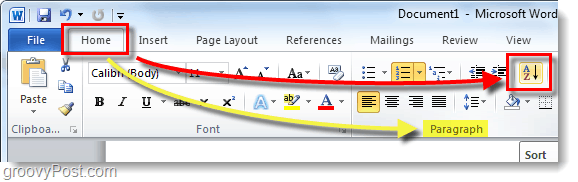Kindle Fire: Как да запазите и споделяте уеб изображения
Снимки Възбуждам се Амазонка андроид / / March 18, 2020
Докато сърфирате в мрежата чрез браузъра Silk на вашия Kindle Fire, ще прехвърляте изображения, които искате да запазите и споделяте. Ето как да запазите изображения от мрежата в галерията на Kindle Fire и да ги изпратите по имейл на вашите приятели и колеги.
Докато сърфирате в мрежата чрез браузъра Silk на вашия Kindle Fire, ще прехвърляте изображения, които искате да запазите и споделяте. Ето как да запазите изображения от мрежата в галерията на Kindle Fire и да ги изпратите по имейл на вашите приятели и колеги.
Запишете уеб изображения на Kindle Fire
Отворете браузъра Silk на вашия Kindle Fire. Когато намерите изображение, което искате да запазите, натиснете дълго, докато видите следното меню. Докоснете Запазване на изображението.
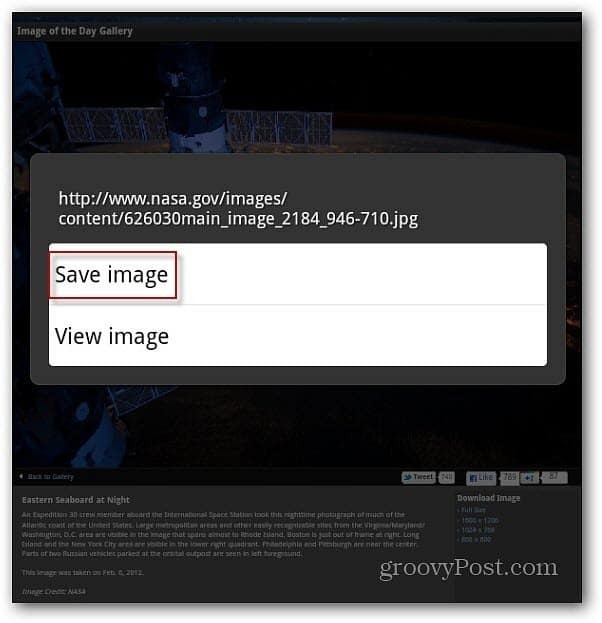
Забелязах, когато дълго натискате изображение на началните страници на сайта, получавате по-голямо меню с повече опции. За да запазите снимката, докоснете Запазване на изображението.
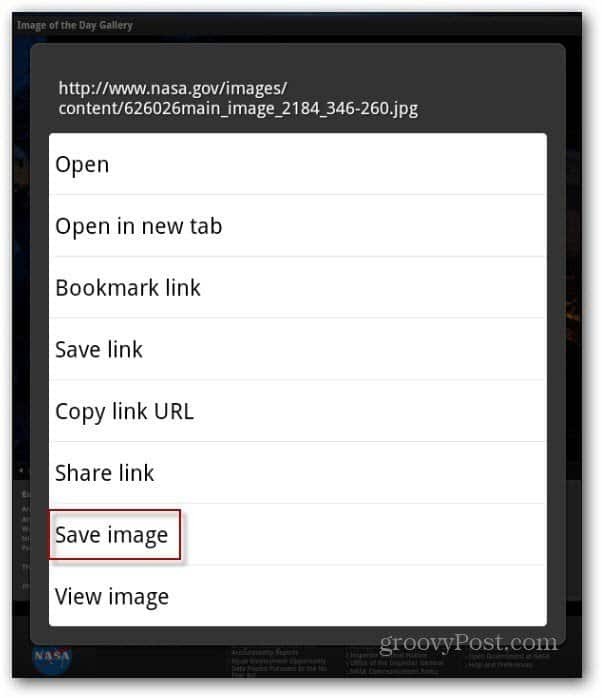
Ще намерите изображенията, които сте запазили в приложението Галерия. Стартирайте страницата си с приложения, докоснете Устройство и след това докоснете Галерия.
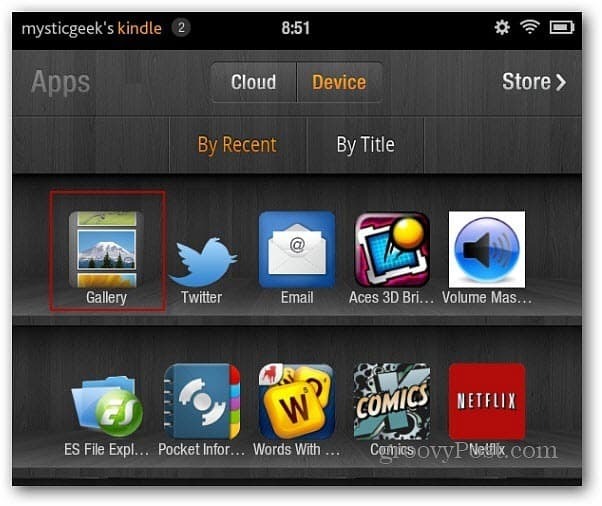
В приложението Галерия ще видите миниатюри на записаните от вас изображения.
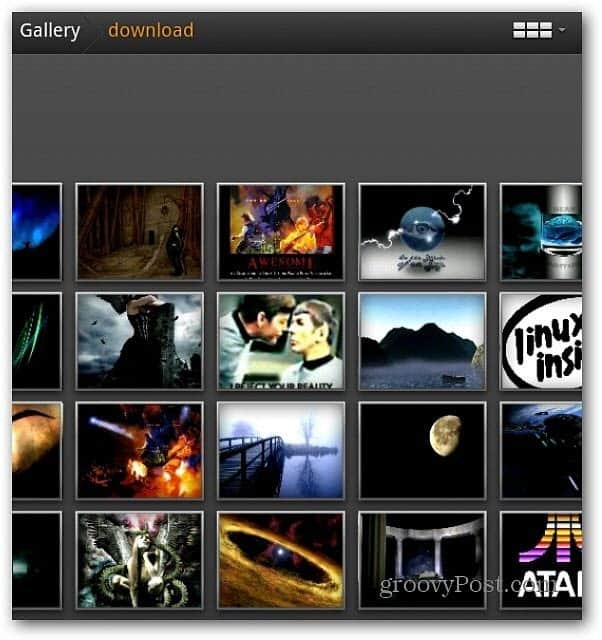
Докоснете една, за да видите по-голяма версия. Приложението Kindle Fire Gallery също ви позволява да правите основни редакции като увеличаване, завъртане и изрязване.
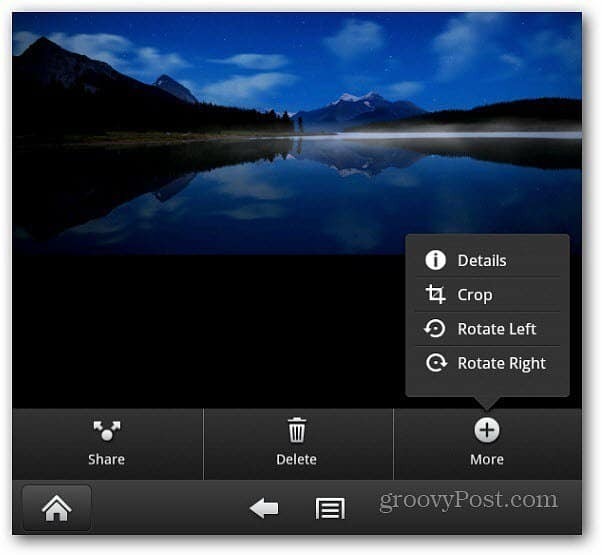
Изпратете имейл изображения на Kindle Fire
За да изпратите електронните си съобщения от Галерията, докоснете бутона на менюто в долната част. На всички изображения се появява отметка. Докоснете тези, които искате да изпратите, така че квадратчето за отметка да стане зелено.
Или в горната част на екрана можете да изберете или премахнете избора на всички. Тук имам избрани 13 снимки.
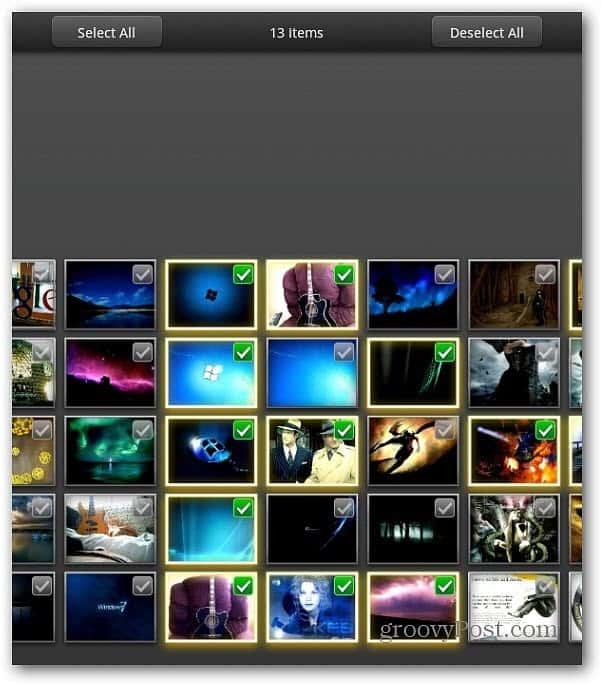
Сега докоснете бутона Споделяне в долната част на екрана. След това докоснете Изпращане с имейл.
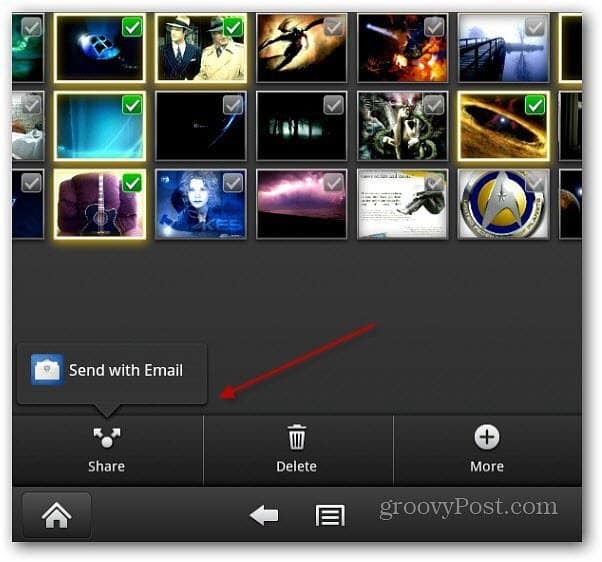
Изпращате имейл клиент стартира със снимките, които сте избрали. Ако искате да премахнете такъв, просто докоснете иконата X на изображението. Съставете съобщението си и ги изпратете.
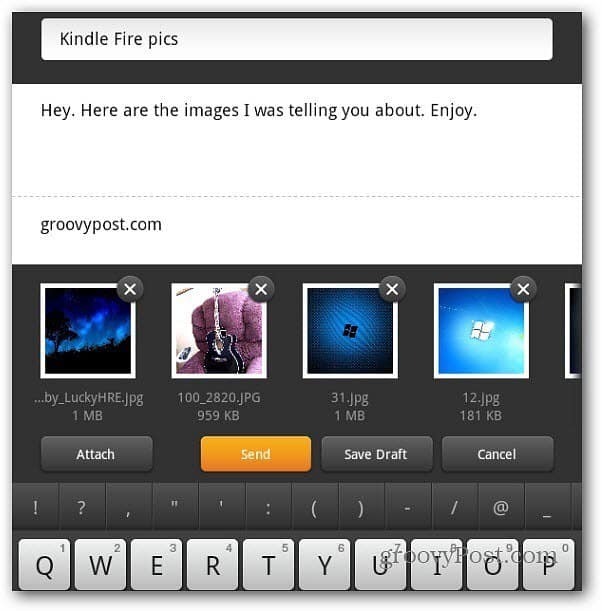
Това е! Сега човекът, до когото сте изпратили изображенията, е в състояние да ги прегледа в любимото си приложение за снимки.
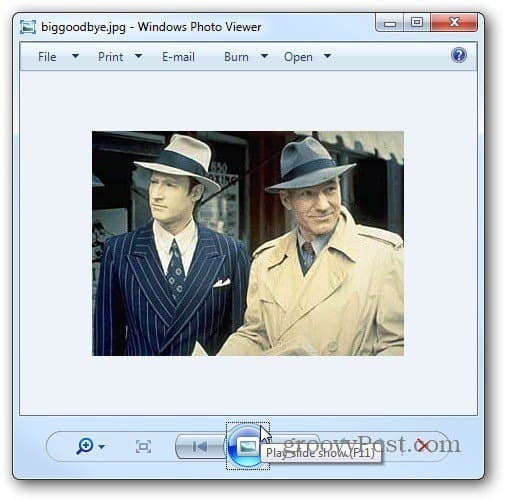
Можете също да прехвърлите своите снимки към огъня Kindle чрез USB и ги споделяйте, използвайки социални мрежи или имейл.